Walaupun Adobe Flash Player sudah perlahan lenyap penggunaannya di internet tapi hampir selalu ada dalam setiap komputer. Dulu YouTube memang memakai teknologi Flash Player untuk streaming videonya, tapi sekarang sudah beralih ke HTML5 Video. Tapi ada satu masalah klasik pada setiap instalasi baru Flash Playernya, yakni cek update otomatisnya.
Yang bikin jengkel itu bukan auto-updatenya tapi adalah jendela notifikasi updatenya yang mengganggu. Sama dengan sistem pemutakhiran Java Runtime Environment masalahnya.
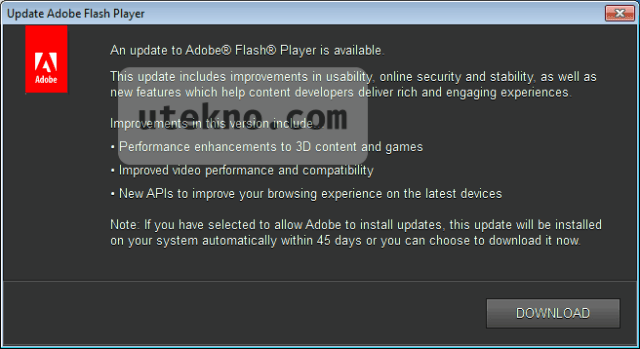
Kalau dihapus takutnya malah nanti merepotkan saat dibutuhkan. Maka amannya biarkan saja terinstall di Windows tapi dimatikan saja pengecekan update otomatisnya. Jadi tidak terlalu mengganggu dan yakin selama tidak diperlukan juga tidak sadar adanya Flash Player ini.
Dan caranya sendiri sangatlah mudah kok. Pertama silahkan akses Control Panel dan buka Flash Player. Jendela pengaturannya akan terbuka, dan langsung pindahkan ke tab Updates.
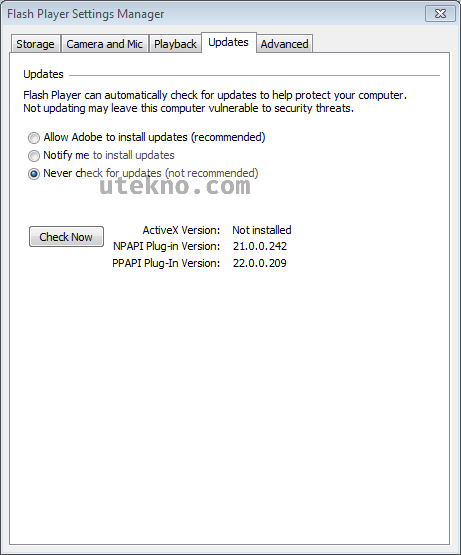
Nah… disini ada 3 opsi:
- Allow Adobe to install updates (Recommended) – Ini maksudnya mengijinkan Adobe mendownload dan mengupdate Flash Player secara otomatis.
- Notify me to install updates – Ini yang setting kompromi. Ada update tapi akan diberitahukan dulu ke pengguna. Jadi perlu konfirmasi baru dilanjutkan.
- Never check for updates (Not recommended) _ Inilah setting untuk menonaktifkan pengecekan dan penginstallan update otomatisnya.
Tidak direkomendasikan oleh Adobe karena alasan keamanan. Menurut saya lebih aman lagi kalau diuninstall tapi untuk menutup celah – celahnya, sayangnya masih ada beberapa situs online yang membutuhkan.
Makasih banyak gan, sangat membantu. Saat start up muncul notifikasi itu, sungguh menyebalkan.
Bang Punyaku Kok ngak bisa kupindah ke pilihan ke tiga aku memakai w7 .
sudah kucoba klick ngaak kena kucoba pilik ke 2 juga ngak kena kira2 kenapa ya Bang